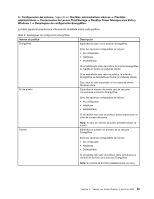Lenovo ThinkCentre A62 (Spanish) Power Manager Deployment Guide - Page 39
Apéndice A. Configuraciones para desplegar los valores de Administración dinámica de la energía en sistemas cliente con Windows XP
 |
View all Lenovo ThinkCentre A62 manuals
Add to My Manuals
Save this manual to your list of manuals |
Page 39 highlights
Apéndice A. Configuraciones para desplegar los valores de Administración dinámica de la energía en sistemas cliente con Windows XP Los usuarios o grupos que no son administradores en los sistemas cliente Windows XP no tienen permiso para cambiar los valores de energía. Esta función está diseñada en el sistema operativo Windows XP. Para desplegar los valores de Dynamic Power Management Control (Control dinámico de administración de la energía) de Power Manager satisfactoriamente en sistemas cliente con Windows XP para usuarios o grupos que no son administradores, el administrador de TI debe configurar el servidor de dominio de la siguiente forma: 1. En el servidor de dominio, haga clic en Inicio ➙ Ejecutar y escriba dsa.msc en el cuadro Abrir. Se abrirá la ventana Usuarios y equipos de Active Directory. 2. Pulse con el botón derecho en el contenedor de dominio y seleccione Propiedades. Se abrirá la ventana Propiedades. 3. Pulse el separador Política de grupos y pulse el botón Nuevo para crear un nuevo objeto de política de grupos. 4. Cambie el nombre del objeto de política de grupos a Power Configuration Policy y presione Intro. 5. Pulse Editar. Se abrirá el editor de políticas de grupos. 6. Establezca el permiso de seguridad para la clave siguiente: MACHINE\SOFTWARE\Microsoft\Windows\CurrentVersion\Controls Folder\PowerCfg realizando las tareas siguientes: a. Bajo Configuración del sistema, haga clic en Configuración de Windows ➙ Configuración de seguridad, haga clic con el botón secundario del mouse en Registro y seleccione Agregar clave. Se abrirá la ventana Seleccionar clave de registro. b. Escriba la clave siguiente en el recuadro Clave seleccionada: MACHINE\SOFTWARE\Microsoft\Windows\CurrentVersion\Controls Folder\PowerCfg c. Pulse Aceptar. Se abrirá la ventana Seguridad de base de datos. d. En el separador Seguridad, seleccione los usuarios o grupos a los que desea otorgar permiso, asígneles permiso de Control total y haga clic en Aplicar. e. Pulse Opciones avanzadas. Se abrirá la ventana Avanzado. f. En la pestaña Permisos, seleccione los grupos o usuarios. Luego, seleccione Permitir que los permisos heredables del primario se propaguen a este objeto y a todos los objetos secundarios. Incluirlos junto con las entradas indicadas aquí de forma explícita. y haga clic en Aceptar. Se abrirá la ventana Agregar objeto. g. Seleccione la opción Propagar los permisos heredables a todas las subclaves y pulse Aceptar. 7. Establezca el permiso de seguridad para la clave siguiente: USERS\.DEFAULT\Control Panel\PowerCfg realizando las tareas siguientes: a. Bajo Configuración del sistema, haga clic en Configuración de Windows ➙ Configuración de seguridad, haga clic con el botón secundario del mouse en Registro y seleccione Agregar clave. Se abrirá la ventana Seleccionar clave de registro. b. Escriba la clave siguiente en el recuadro Clave seleccionada: USERS\.DEFAULT\Control Panel\PowerCfg c. Pulse Aceptar. Se abrirá la ventana Seguridad de base de datos. d. En el separador Seguridad, seleccione los usuarios o grupos a los que desea otorgar permiso, asígneles permiso de Control total y haga clic en Aplicar. © Copyright Lenovo 2008, 2012 33